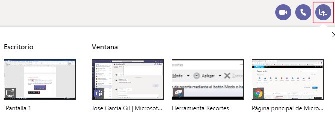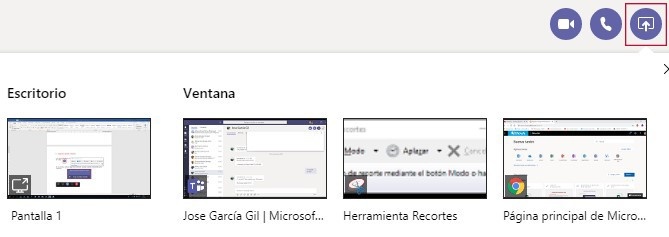...
Menú esquerdo e as súas opción
- Actividad: Ao seleccionar esta opción pódense ver os comentarios e respostas que fixeron os membros dun equipo ou as chamadas perdidas.
- Chat: Ao seleccionar esta opción pódense ver os comentarios e respostas que fixeron os membros dun equipo.
- Equipos: Ao seleccionar esta opción poderemos ver as nosas conversas con outros membros do equipo.
- Tareas: Ao seleccionar esta opción poderemos crear, asignar ou revisar tarefas.
- Llamadas: Empregarase esta opción para poder realizar unha chamada ou una videochamada, xa sexa individual ou en grupo.
- Archivos: Aquí poderemos ver os arquivos empregados recentemente.
- Mais (…): Poderemos instalar aplicacións externas desde a tenda.
|  Image Modified Image Modified
|
|---|
Buscar a un usuario e abrir un chat
...
Para compartir a pantalla non é preciso realizar unha chamada. Simplemente premeremos no botón ”Compartir pantalla” dentro dun chat e elexiremos a pantalla que queiramos compartir:
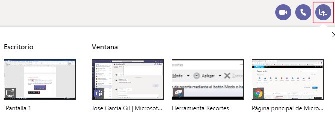 Image Removed
Image Removed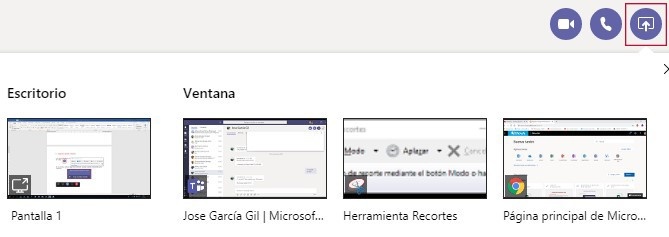 Image Added
Image Added
Ao outro membro do chat chegaralle a seguinte notificación. Ao aceptala, xa poderá ver a pantalla que lle comparten.
...
Para compartir pantalla faremos clic no botón central e seleccionaremos a pantalla que queiramos compartir, ben a través de escritorio ou ben a través das ventás que teñamos abertas.
 Image Removed
Image Removed Image Added
Image Added
Para poder ceder o control a outro membro do chat, deberemos compartir escritorio.
...